Couleurs des Beaux jours

Tutorial original aquí
Gracias Titoune por dejarme traducir tus tutoriales
Merci Titoune de m'avoir autorisé à traduire tes tutoriels
Tanto el tutorial como su traducción se registran regularmente en twi
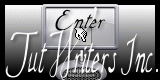
Para su realización nos hará falta:
Material
Filtros
Tutorial realizado sin filtros externos
Puedes encontrar estos filtros aqui
Abrir los tubes, y elementos en el Psp. Duplicarlos (Shift+D) y cerrar los originales
Imagen usada "1340038763_1aapsdblrdflfldtmplt500"
et "1369395051_02-7"
Tube usado"0_100066_6098dde7_L" de...
Guardar la máscara masque202001 en la carpeta de máscaras de vuestro Psp
Si quieres puedes ayudarte de la regla para situarte en la realización del tutorial
Marcador (Arrastra con el raton)

*** Nota ***
Este tutorial ha sido realizado en el sistema operativo Windows 7 (Seven)
La mayor parte de los filtros usados están importados en los Filtros Unlimited 2.
Si trabajas este tutorial con los filtros no importados, es posible que los efectos queden muy diferentes
El tutorial ha sido creado con la versión X5 del Psp. Si usas versiones anteriores (a la X)
puede ser que el resultado difiera
1. Abrir una nueva imagen transparente de 750 x 600 pixeles
Selecciones_ Seleccionar todo
2. Activar la imagen 1340038763_1aapsdblrdflfldtmplt500
Edición_ Copiar
Edición_ Pegar en la selección
Selecciones_ Anular selección
Imagen_ Espejo
3. Efectos_ Efectos de Reflexión_ Espejo Giratorio
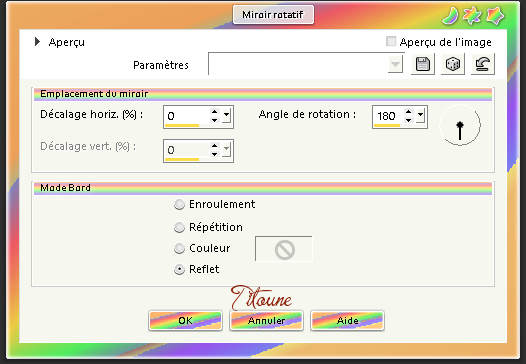
Efectos_ Efectos de Borde_ Realzar más
4. Activar el elemento grass
Edición_ Copiar
Edición_ Pegar como nueva capa
Objetos_ Alinear_ Abajo
5. Activar el elemento cluster
Eliminar la firma
Edición_ Copiar
Edición_ Pegar como nueva capa
6. Imagen_ Cambiar de tamaño_ Redimensionar al 75%
Todas las capas sin seleccionar
No lo muevas
No lleva sombra
7. Abrir la imagen 1369395051_02-7
Capas_ Cargar o guardar máscara_ Cargar máscara del disco
Elegir la máscara 2020
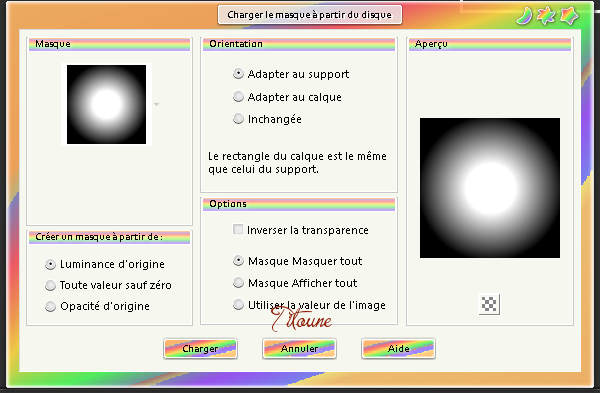
Aplicar
Capas_ Fusionar grupo
Edición_ Copiar
De regreso a vuestro trabajo
Edición_ Pegar como nueva capa
8. Imagen_ Cambiar de tamaño_ Redimensionar al 45 %
Todas las capas sin seleccionar
No lo muevas
En la paleta de capas: Colocar por encima de la capa de trama 1
Capas_ Duplicar
Capas_ Modo de capas_ Multiplicar
9. Activar el elemento bird
Edición_ Copiar
Edición_ Pegar como nueva capa
Colocar como se indica
Ver modelo final
10. Efectos_ Efectos 3D_ Sombra
3, -3, 30, 3 Color #8c1801
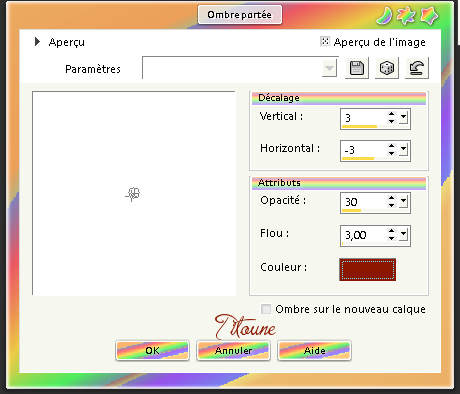
11. Activar el elemento fences
Edición_ Copiar
Edición_ Pegar como nueva capa
Colocar como se indica
Ver modelo final
Capas_ Organizar_ Colocar bajo la capa del marco
Ver modelo final
Efectos_ Efectos 3D_ Sombra
Mismos valores que la vez anterior
12. Regresar a la capa superior en la pila de capas
Activar el elemento Spring_Tree_Branch_Transparent_PNG_Clip_Art_Image.png
Edición_ Copiar
Edición_ Pegar como nueva capa
Colocar en la parte izquierda
Ver modelo final
Efectos_ Efectos 3D_ Sombra
Mismos valores que la vez anterior
13. Activar el elemento pio554d6T
Edición_ Copiar
Edición_ Pegar como nueva capa
Colocar en la parte izquierda
Ver modelo final
Efectos_ Efectos 3D_ Sombra
Mismos valores que la vez anterior
14. Activar el elemento 0_1051dd_2cff1b7a_L (panier)
Edición_ Copiar
Edición_ Pegar como nueva capa
Colocar como se indica
Ver modelo final
Efectos_ Efectos 3D_ Sombra
Mismos valores que la vez anterior
15. Activar el elemento cat
Edición_ Copiar
Edición_ Pegar como nueva capa
Colocar como se indica
Ver modelo final
Efectos_ Efectos 3D_ Sombra
Mismos valores que la vez anterior
16. Activar el elemento b 081610 (animales)
Edición_ Copiar
Edición_ Pegar como nueva capa
Colocar como se indica
Ver modelo final
Efectos_ Efectos 3D_ Sombra
Mismos valores que la vez anterior
17. Activar el tube de vuestro gusto
Edición_ Copiar
Edición_ Pegar como nueva capa
Redimensionar en función del tube usado
Colocar como se indica
Ver modelo final
Efectos_ Efectos 3D_ Sombra
Mismos valores que la vez anterior
18. Situaros sobre la capa superior en la pila de capas
Capas_ Nueva capa de trama
Selecciones_ Seleccionar todo
19. Activar el elemento MC_SYHO_MayBlossoms_P02
Edición_ Copiar
Edición_ Pegar en la selección
Selecciones_ Modificar_ Contraer 5 pixels
Clic Delete en vuestro teclado
Selecciones_ Invertir
20. Efectos_ Efectos 3D_ Biselado interior
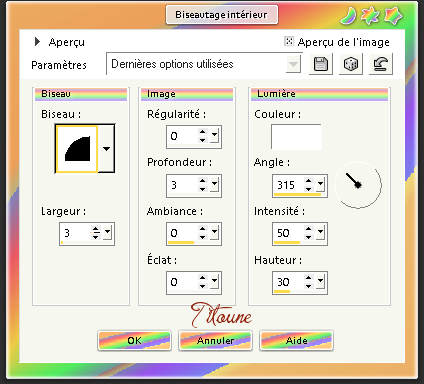
Selecciones_ Anular selección
21. Efectos_ Efectos 3D_ Sombra
3, 3, 30, 3 Color #8c1801
Repetir la sombra con los valores en negativo hH & V -3
Firmar en nueva capa
Capas_ Fusionar visibles
Guardar en formato JPG
Hemos terminado nuestro trabajo
Espero que hayas disfrutado haciéndolo tanto como Titoune creándolo
Si tienes algún problema contacta con Titoune o en el correo de la web
El grupo PSP de Titoune
La Danse des Pinceaux
Titoune
Creado el 3 de Junio de 2016

